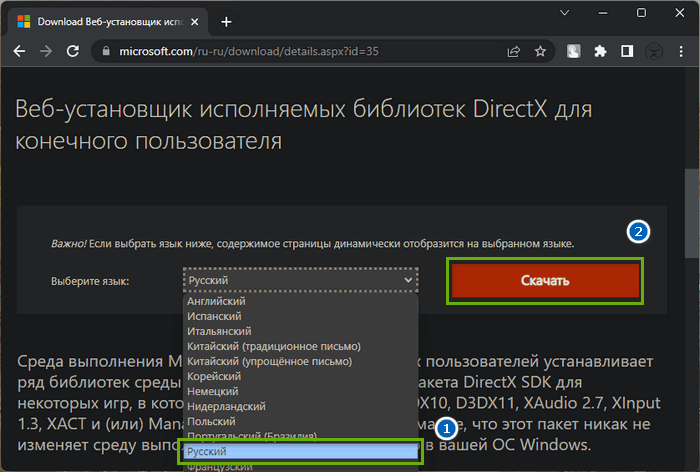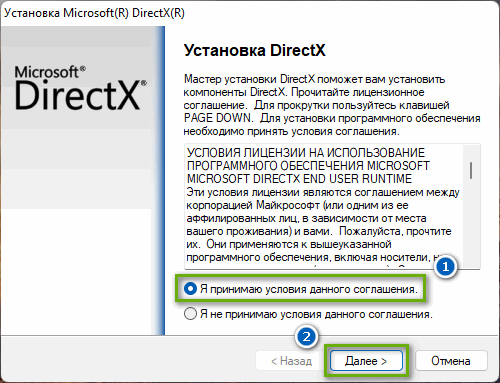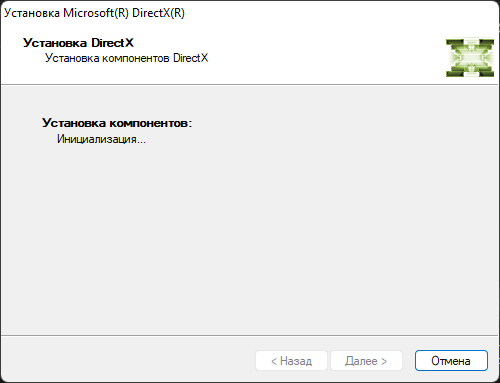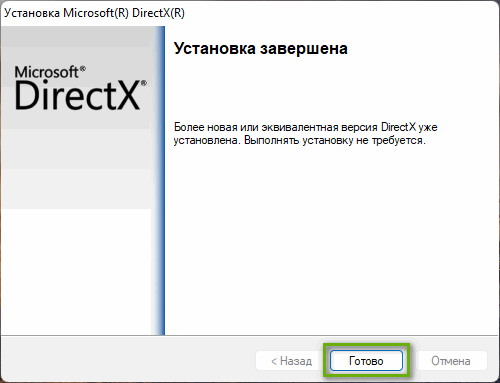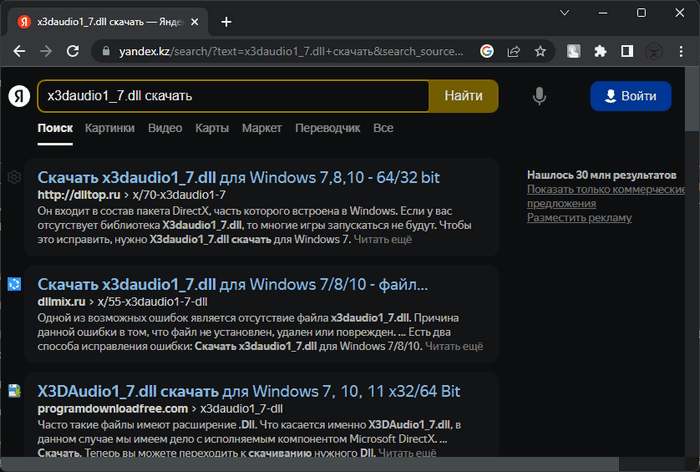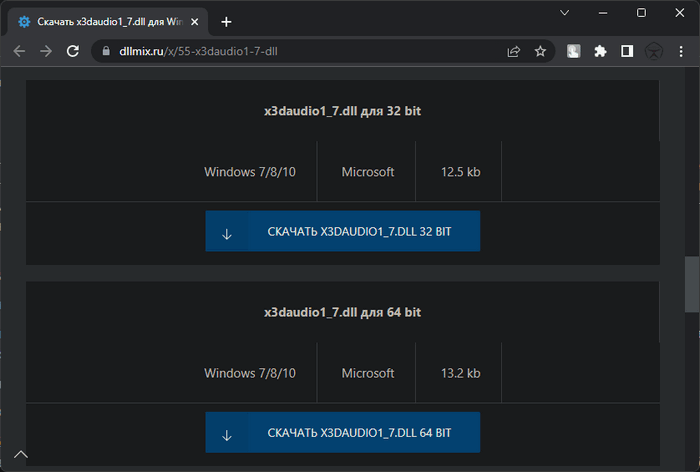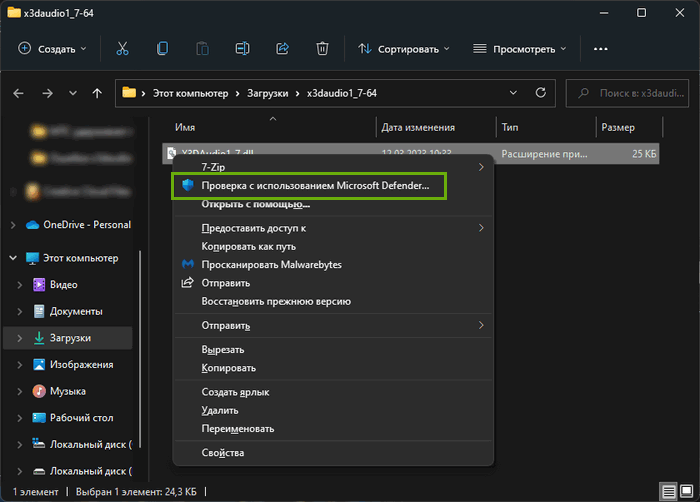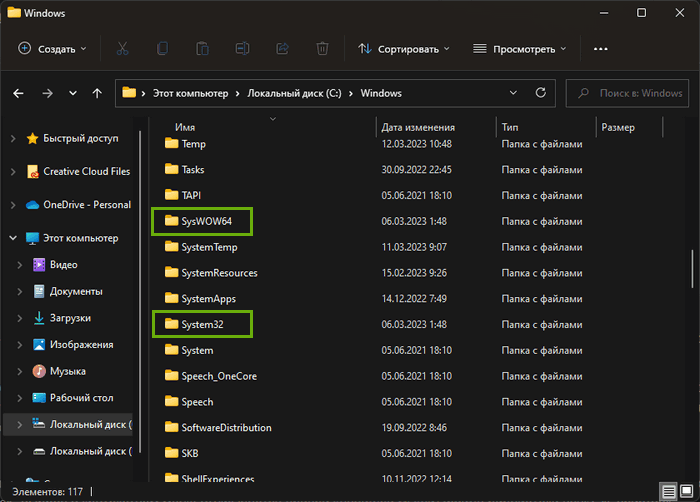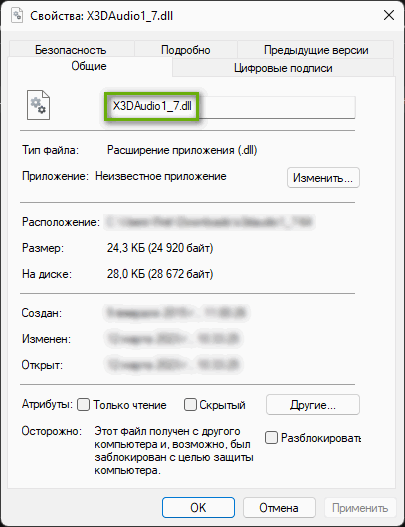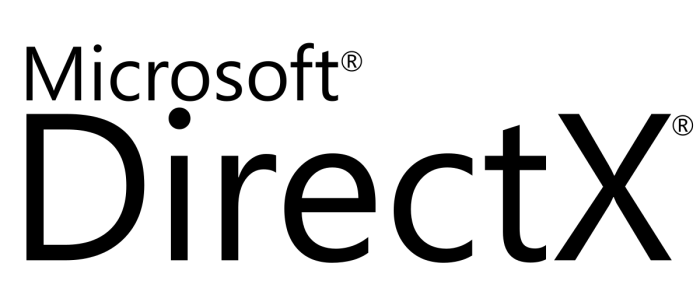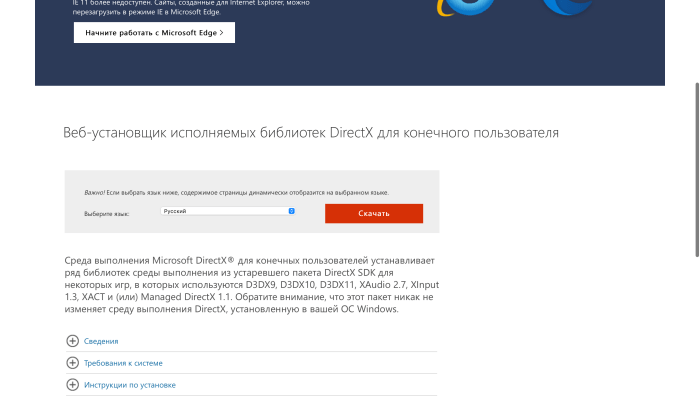Не можете запустить игру из-за нехватки файлов системы? Мы расскажем, как исправить эту неполадку, где брать недостающие файлы, как и куда их надо устанавливать.
Ошибка x3daudio1 7 dll
Если у вас при запуске появляется вот такое сообщение x3daudio1 7 dll Fallout 4, не беда. Просто-напросто в компьютере не хватает файла, отвечающего за обработку звука. Его отсутствие может объясняться несколькими причинами. Возможно файл просто отсутствует, а может оказаться «битым» или старым. Причины его отсутствия или повреждения разные: давно обновлялись драйвера, переустановка системы и установка новой звуковой платы, сбои в системе и некорректное завершение работы системы, различные компьютерные вирусы.
[media=http://www.youtube.com/watch?v=7AczDgMj3Gc]
Обычно сообщение Fallout 4 ошибка x3daudio1 7 dll появляется после установки и запуске новых игр и приложений. Не надо переустанавливать игру или Виндовс, не тратьте попусту время и силы! Вот простые способы как это вылечить:
1. Возьмите диск с игрой, покопайтесь в его файлах и найдите папку (обычно она находится в папке Redist). ЗапуститеDXSETUP.exe и подождите пока заново переустановятся драйвера. Если таких файлов вы не нашли, тогда скачайте эти драйвера из интернета и точно также установите.
2. Добавить недостающие файлы можно при помощи инструментов самой системы. Для этого откройте Пуск затем команду Выполнить и в окне наберите dxdiag.После этого появится окноуправления DirectX, просмотрите все страницы и убедитесь, что неполадок не обнаружено и у вас стоит самая последняя версия. Если при диагностике обнаружились проблемы следуйте инструкциям или обновите драйвера через Центр обновления Windows.
3. Может так случиться, что предыдущие варианты вам не помогли решить проблему. В таком случае надо просто скачать x3daudio1 7 dll для Fallout 4 и установить его вручную. Если у вас 64-битная система пройдите по пути C:WindowsSysWOW64 и добавьте файл в папку, а если 32-битная то адрес будет такой– C:WindowsSystem32.
[media=http://www.youtube.com/watch?v=jNBziIkEa6g]
После установки или добавления файла перезагрузите компьютер и смело начинайте покорять земли в Fallout 4.
|
Фоллаут 4 fallout 4 x3daudio1 7.dll ошибка x3daudio1 7.dll Как устранить ошибку? Что делать, если в Fallout 4 появляется ошибка x3daudio1 7.dll? Как в Fallout 4 решить проблему с ошибкой x3daudio1 7.dll? Бывает такое обычно когда скачиваешь и устанавливаешь новые игры, поэтому с ними в комплекте часто идет и обновленная версия Деректа (DirectX) вот его распаковка и инсталляция решают эту проблему. Если нет его с игрой, то можно скачать из интернета. система выбрала этот ответ лучшим Ky3HEts 7 лет назад Возможные описания данной проблемы:
Этот dll отвечает за звук и библиотеку звука. Скорее всего вы не обновили дополнительно ПО при установке Fallout 4 либо же у вас несовместимость. Попробуйте обновить DirectX и все дополнительные программы, которые просит установить в конце установки игры. Если не поможет — то, скорее всего, старенький компьютер. Можете попробовать скачать недостающий или поврежденный компонент, должно помочь в решении (многим помогло): Скачать x3daudio1_7.dll Скачать!! Ky3HEts 5 лет назад Скорее всего Ваш компьютер не поддерживает эту игру. Из возможных способов исправления этой ошибки — это обновить все дополнительные компоненты, которые были установлены при установке игры (переустановить игру), обновить все драйвера и попробовать скачать недостающий файл. Здесь! можно скачать недостающий файл и обновить все программы, которые могут вызывать эту ошибку. Людмила 1986 7 лет назад Причин возникновения такой ошибки несколько — слабый компьютер или же из-за отсутствия файла x3daudio1_7.dll. чтобы исправить ошибку из-за отсутствия файла надо установить DirectX End-User Runtimes. Найти его можно на этом сайте. Знаете ответ? |

Первое и самое важное: не следует скачивать этот файл с различных ресурсов — сборников DLL, кидать в System32 и SysWOW64, а затем пытаться зарегистрировать его в системе с помощью «Выполнить» и regsvr32 X3DAudio1_7.dll — это не тот метод, который следует использовать в этой ситуации, и, более того, скорее всего это не исправит ошибку (или вызовет новое сообщение о том, что на компьютере отсутствует какой-либо еще файл).
Как исправить ошибку «На компьютере отсутствует X3DAudio1_7.dll» правильно
Файл X3DAudio1_7.dll является одной из библиотек DLL, входящих в состав компонентов DirectX 9, требующихся для запуска многих игр и программ. При этом, даже если на вашем компьютере установлена Windows 10 и DirectX 12/11, это не значит, что вам не нужны библиотеки DirectX 9 — если игра была написана под эту версию, значит нужны, а у вас их нет (по умолчанию в последних версиях Windows они отсутствуют).
Правильный способ скачать X3DAudio1_7.dll для Windows 10/8.1/7 и исправить ошибку состоит из следующих шагов
- Зайдите на официальный сайт Майкрософт https://www.microsoft.com/ru-ru/download/35 и скачайте веб-установщик DirectX.
- Запустите веб-установщик, согласитесь с условиями лицензии и подождите, пока программа проанализирует, каких файлов DirectX не хватает на компьютере и покажет размер файлов, которые нужно скачать. Нажмите «Далее».
- После загрузки и установки, все необходимые для запуска игры файлы, включая X3DAudio1_7.dll будут на компьютере в нужных папках и должным образом зарегистрированы в системе.
Сразу после этого можно запускать игру, сообщений о том, что запуск программы невозможен, так как на компьютере отсутствует X3DAudio1_7.dll вы не увидите.
Динамическая библиотека X3DAudio1_7.dll поставляется с пакетом DirectX, представляющим собой преимущественно графический API Windows, но также содержащий ресурсы для поддержки аудио возможностей и работы с управляющими периферийными устройствами, например, джойстиками и рулями. Из-за устаревания версии DirectX, повреждения или случайного удаления соответствующего файла, можно получить сообщение об ошибке, связанной с X3DAudio1_7.dll. В результате игра не сможет запуститься. Решить проблему не трудно и в зависимости от архитектуры конкретного приложения достаточно поместить заранее загруженную библиотеку с идентичным названием либо в системную папку Windows. Предназначенную для важных системных файлов dll, либо в фолдер самой программы. Как это сделать и какие важно соблюсти правила, читайте ниже.
Содержание
- Обновление Direct X
- Замена файла X3DAudio1_7.dll вручную
- Переустановка приложения для устранения ошибки x3daudio1_7.dll
Обновление Direct X
Самая распространенная операционная система на компьютерах пользователей сейчас – Windows 10, а новая одиннадцатая версия только набирает популярность. Тем не менее в обоих случаях обновление DirectX происходит автоматически средствами встроенного Центра обновлений операционной системы Microsoft. Если расписание проверки и загрузки обновлений ранее было отключено или приостановлено, достаточно изменить настройку на противоположную, либо разово запустить процедуру вручную.
В некоторых обстоятельствах подобные действия бывают нецелесообразными. Например, за длительное время набралось множество обновлений и загрузка с установкой всех займет очень много времени. Практичнее тогда посетить официальный сайт Microsoft, чтобы скачать автономный установщик DirectX самостоятельно.
- Для этого достаточно зайти на страницу загрузки, выбрать русский язык в ниспадающем списке и нажать кнопку «Скачать».
- Инсталляция ничем не отличается от аналогичной процедуры для любого другого приложения. Запустите исполняемый файл.
- Примите лицензионное соглашение и нажмите кнопку «Далее».
- Программа проведет инициализацию процесса, загрузит нужные файлы и инсталлирует на компьютер.
- Дождитесь окончания установки и нажмите кнопку «Завершить».
Автономный установщик DirectX для машин, на которых отсутствует доступ в интернет, доступен в официальном источнике только в версии 2010 года. После загрузки дистрибутив можно перенести на автономную машину с помощью флешки или карты памяти. Последовательность действий по установке аналогична описанной выше.
Это может вас заинтересовать: Nvidia GeForce Experience код ошибки: 0x0001, 0x0003 — как исправить?
Замена файла X3DAudio1_7.dll вручную
В некоторых случаях игре важно, чтобы динамические библиотеки хранились в собственных каталогах. Иногда несмотря на перестановку DirectX игра все-таки не может найти библиотеку в силу разных причин, лежащих в плоскости взаимодействия приложений с Windows. Чтобы решить проблему, можно попробовать заменить X3DAudio1_7.dll вручную. Свежую версию файла нетрудно найти на сайтах, предлагающих помощь в исправлении ошибок с DLL и системного ПО.
- Откройте браузер и в поиске наберите запрос «X3DAudio1_7.dll скачать».
- Из открывшегося списка выберите любой подходящий вариант и перейдите по ссылке.
- Выбирайте версию X3DAudio1_7.dll в соответствии с битностью используемой операционной системы Windows.
- Скачайте на компьютер нужный файл dll. Обратите внимание, нередко подобные библиотеки бывают запакованы. Перед копированием или переносом в постоянное место расположения загрузку нужно разархивировать.
- Проверьте полученную из стороннего источника библиотеку с помощью антивируса. В Windows 11 для этого нужно выделить файл, нажать клавиши Shift + F10 и выбрать в контекстном меню, связанную с проверкой опцию.
- Затем скопируйте 32-битную версию X3DAudio1_7.dll в папку System32 или 64-биную в каталог SysWOW64. Обе папки находятся в основном каталоге Windows.
- Перенесите dll-библиотеку также в папку с игрой. В зависимости от архитектуры, подобные библиотеки могут находится в специально отведенных вложенных в основную папку. Чтобы X3DAudio1_7.dll оказалось в нужном месте, копируйте файл в каталог содержащий другие библиотеки dll, иногда также требуется соблюдать битность.
Разрядность (битность) версии Windows, установленной на компьютере легко определить с помощью утилиты Выполнить:
- Выделите на рабочем столе значок «Этот компьютер» и, щелкнув правой клавишей мыши, в контекстном меню выберите пункт «Свойства».
- В разделе «Характеристики устройства» обратите внимание на строку, озаглавленную «Тип системы».
Если значка «Этот компьютер» нет, открыть окно «О системе» можно через «Параметры», выбрав одноименный пункт в конце списка разделов.
Если в системе не отключена опция «Скрывать расширения для зарегистрированных типов файлов», посмотреть информацию для конкретного – можно во вкладке «Общие», выбрав в контекстном меню (открывается правой клавишей мыши) файла библиотеки пункт «Свойства».
Возможно это будет интересно: This DCH driver package is not compatible with the currently installed version of Windows что делать?
Переустановка приложения для устранения ошибки x3daudio1_7.dll
В сложных случаях, когда не помогают описанные выше процедуры, при этом ошибку вызывает только конкретное приложение, остается вариант удаления и повторной инсталляции. Чтобы не пропали прогресс прохождения стоит найти, в какую папку игра записывает ручные и автоматические чекпоинты и создать резервную копию, после чего можно приступать к переустановке. Если дистрибутив не сохранился, стоит набраться терпения, так как большинство современных 3D-проектов имеют большой размер и требуют немало времени на загрузку.
В большинстве сценариев ошибку X3DAudio1_7.dll удается исправить обновлением системных библиотек DirectX или самостоятельной заменой файла динамической библиотеки. Реинсталлировать приложение приходится в редких случаях и уж тем более решить вопрос всегда можно без переустановки операционной системы.
Посмотрите видео о том, как устранить ошибку «Система не обнаружила x3daudio1_7.dll»:
DLL-модули представляют собой библиотеки, которые подключаются. Программы используют для получения доступа к опциям ПК и системы. В частности, файл x3daudio1_7 используется для обработки звука. Она требуется для загрузки игр, плееров, мультимедиа и прочих служб. Одна библиотека может использоваться сразу несколькими приложениями. Однако иногда пользователи сталкиваются с ошибкой, что система не обнаружила файл x3daudio1_7.dll.
Описание ошибки
Отключение библиотеки считается распространенной проблемой, которая может быть связана со следующими факторами:
- Неосмотрительные действия пользователя. Человек мог случайно удалить, переименовать или переместить модуль.
- Наличие вредоносного программного обеспечения. Оно могло повредить файл.
- Старая версия DirectX или выход ее из строя. Этот ресурс отвечает за функционирование служб аудио и видео.
- Ошибки в реестре. Тут могут присутствовать неработающие ссылки или ключи. Это приводит к тому, что DLL-библиотеку не удается зарегистрировать.
- Поломки в аппаратной части. Причиной может быть выход из строя жесткого диска или повреждение сектора, в котором располагался аудио-модуль.
Текст ошибки не позволяет установить причины проблем. Как правило, в таких уведомлениях говорится, что библиотеки нет или к ней отсутствует доступ. Потому для устранения ошибки можно прибегнуть к разным способам. Однако предварительно стоит проверить ПК на наличие вирусов.
Способы решения
Файл x3daudio1_7.dll представляет собой библиотеку DLL, которая входит в структуру DirectX 9. Они требуются для загрузки множества программ и игр. Даже если на ПК установлена 10 версия и DirectX 12/11, это не значит, что нет нужды в библиотеках DirectX 9.
Если игра написана под этот вариант, значит, они требуются. По умолчанию в свежих вариантах ОС их нет.
Для устранения ошибки требуется сделать следующее:
- Перейти на портал компании Microsoft. Для этого требуется пройти по ссылке https://www.microsoft.com/ru-ru/download/35. Оттуда нужно загрузить установщик DirectX. Также требуется скачать x3daudio1_7.dll.
- Загрузить установщик и согласиться с лицензионным соглашением. После этого нужно подождать, пока софт проанализирует, каких объектов DirectX не хватает на ПК и продемонстрирует размер файлов, которые требуется скачать. После этого необходимо нажать «Далее».
- После скачивания и установки все требуемые файлы будут на ПК, включая x3daudio1_7.dll. Они попадут в нужные каталоги и будут корректно зарегистрированы в ОС.
Отсутствие объекта x3daudio1_7.dll вызывает различные проблемы в функционировании системы. Чтобы справиться с неполадками, можно выполнить конкретную последовательность действий.
Вам помогло? Поделитесь с друзьями — помогите и нам!